حل مشكلة عدم تحديث تعريفات الأجهزة
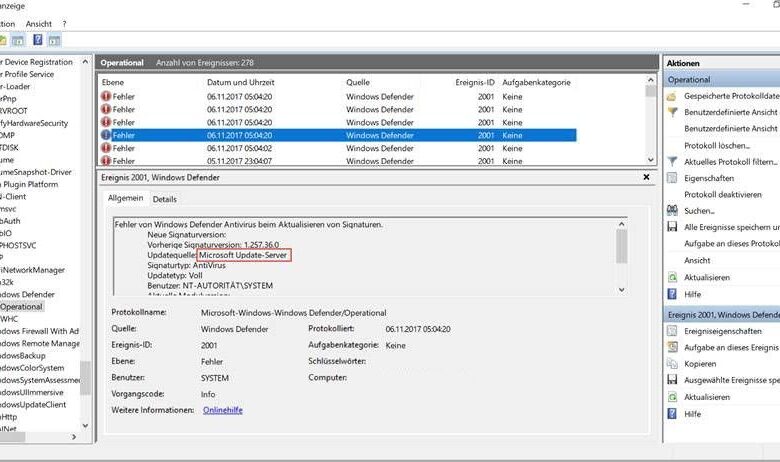
حل مشكلة عدم تحديث تعريفات الأجهزة: دليل شامل للمستخدم العربي
في عالم التكنولوجيا المتسارع، تعتبر تحديثات تعريفات الأجهزة (Drivers) من الأمور الأساسية لضمان الأداء الأمثل لأجهزة الكمبيوتر الخاصة بنا. هذه التعريفات هي برامج صغيرة تسمح لنظام التشغيل بالتواصل مع الأجهزة المختلفة، مثل بطاقات الرسوميات، الطابعات، ومحركات الأقراص الصلبة. عندما تصبح هذه التعريفات قديمة، يمكن أن تواجهنا مشاكل عديدة، بدءًا من الأداء البطيء وصولًا إلى تعطل الأجهزة بشكل كامل. في هذا المقال، سنستعرض بالتفصيل الأسباب المحتملة لعدم تحديث تعريفات الأجهزة، بالإضافة إلى الحلول العملية التي يمكن للمستخدم العربي اتخاذها للتغلب على هذه المشكلة.
أسباب عدم تحديث تعريفات الأجهزة
هناك عدة عوامل يمكن أن تؤدي إلى فشل تحديث تعريفات الأجهزة، مما يتسبب في ظهور مشاكل مزعجة. فهم هذه الأسباب هو الخطوة الأولى نحو إيجاد حلول فعالة.
مشاكل الاتصال بالإنترنت
أحد الأسباب الأكثر شيوعًا لعدم تحديث التعريفات هو وجود مشكلة في الاتصال بالإنترنت. تتطلب عملية التحديث اتصالًا نشطًا بالشبكة لتنزيل أحدث الإصدارات من مواقع الشركات المصنعة. إذا كان اتصالك ضعيفًا أو غير مستقر، فقد تفشل عملية التحديث أو تستغرق وقتًا طويلاً. تأكد من أن لديك اتصالًا قويًا ومستقرًا قبل محاولة تحديث التعريفات. يمكنك اختبار سرعة اتصالك بالإنترنت من خلال مواقع الاختبار المتاحة عبر الإنترنت.
برامج مكافحة الفيروسات وجدران الحماية
يمكن لبرامج مكافحة الفيروسات وجدران الحماية أن تتداخل مع عملية تحديث التعريفات. قد تقوم هذه البرامج بحظر تنزيل أو تثبيت التعريفات الجديدة، خاصة إذا اعتبرتها تهديدًا أمنيًا محتملاً. في بعض الحالات، قد تحتاج إلى تعطيل مؤقتًا برنامج مكافحة الفيروسات أو جدار الحماية للسماح بتحديث التعريفات. تأكد من إعادة تمكين هذه البرامج بعد الانتهاء من عملية التحديث للحفاظ على أمان جهازك.
مشكلات في نظام التشغيل
قد يكون نظام التشغيل نفسه هو سبب المشكلة. يمكن أن تتسبب الأخطاء في نظام التشغيل أو ملفات النظام التالفة في فشل تحديث التعريفات. في هذه الحالة، قد تحتاج إلى إصلاح نظام التشغيل أو إعادة تثبيته. قبل القيام بذلك، حاول تشغيل أداة "استكشاف الأخطاء وإصلاحها" المدمجة في نظام التشغيل، والتي يمكن أن تساعد في تحديد وإصلاح المشكلات الشائعة.
عدم توافق التعريفات
قد تكون التعريفات التي تحاول تثبيتها غير متوافقة مع جهازك أو نظام التشغيل الخاص بك. تأكد من تنزيل التعريفات الصحيحة لطراز جهازك ونظام التشغيل الذي تستخدمه (مثل Windows 10 أو Windows 11). يمكنك العثور على هذه المعلومات عادةً على موقع الشركة المصنعة للجهاز أو في إدارة الأجهزة في نظام التشغيل.
برامج التشغيل التالفة أو القديمة
في بعض الأحيان، قد تكون التعريفات الموجودة على جهازك تالفة أو قديمة بالفعل، مما يمنع التحديثات الجديدة من التثبيت بشكل صحيح. قد تحتاج إلى إزالة التعريفات القديمة قبل محاولة تثبيت الإصدارات الأحدث. يمكنك القيام بذلك من خلال إدارة الأجهزة في نظام التشغيل.
حلول عملية لمشكلة تحديث التعريفات
الآن بعد أن استعرضنا الأسباب المحتملة، دعنا نتعمق في الحلول العملية التي يمكنك اتخاذها لإصلاح مشكلة عدم تحديث تعريفات الأجهزة.
استخدام إدارة الأجهزة (Device Manager)
تعتبر إدارة الأجهزة أداة قوية مضمنة في نظام التشغيل Windows، والتي تتيح لك إدارة جميع الأجهزة المتصلة بجهاز الكمبيوتر الخاص بك. يمكنك استخدامها لتحديث التعريفات، وإلغاء تثبيتها، والتحقق من حالتها. للوصول إلى إدارة الأجهزة، يمكنك البحث عنها في قائمة "ابدأ" أو النقر بزر الماوس الأيمن فوق زر "ابدأ" واختيار "إدارة الأجهزة".
تحديث التعريفات يدويًا
بعد فتح إدارة الأجهزة، يمكنك تحديد الجهاز الذي ترغب في تحديث تعريفه. انقر بزر الماوس الأيمن فوق الجهاز واختر "تحديث برنامج التشغيل". سيقوم نظام التشغيل بالبحث عن أحدث التعريفات عبر الإنترنت أو على جهازك. إذا لم يتمكن النظام من العثور على تعريف جديد، يمكنك محاولة تنزيل التعريف من موقع الشركة المصنعة وتثبيته يدويًا.
استخدام برامج تحديث التعريفات
هناك العديد من برامج تحديث التعريفات المتاحة عبر الإنترنت. تقوم هذه البرامج بفحص جهازك بحثًا عن التعريفات القديمة أو المفقودة، ثم تقوم بتنزيل وتثبيت أحدث الإصدارات تلقائيًا. بعض الأمثلة على هذه البرامج تشمل Driver Booster و DriverEasy. ومع ذلك، كن حذرًا عند استخدام هذه البرامج، وتأكد من تنزيلها من مصادر موثوقة.
تنزيل التعريفات من موقع الشركة المصنعة
أفضل طريقة لتحديث التعريفات هي تنزيلها مباشرة من موقع الشركة المصنعة للجهاز. ابحث عن طراز جهازك على موقع الشركة المصنعة، ثم انتقل إلى قسم "الدعم" أو "التنزيلات". ستجد هناك أحدث التعريفات المتاحة لجهازك. تأكد من تنزيل التعريفات المتوافقة مع نظام التشغيل الخاص بك.
إعادة تثبيت نظام التشغيل (في الحالات القصوى)
إذا لم تنجح أي من الحلول المذكورة أعلاه، فقد تكون إعادة تثبيت نظام التشغيل هي الحل الأخير. قبل القيام بذلك، تأكد من عمل نسخة احتياطية من جميع ملفاتك الهامة. بعد إعادة تثبيت نظام التشغيل، ستحتاج إلى إعادة تثبيت جميع التعريفات لأجهزتك.
التحقق من توافق الأجهزة
تأكد من أن الأجهزة التي تستخدمها متوافقة مع نظام التشغيل الخاص بك. قد تكون بعض الأجهزة قديمة جدًا ولا تدعمها الإصدارات الحديثة من نظام التشغيل. في هذه الحالة، قد تحتاج إلى استبدال الجهاز بجهاز أحدث.
نصائح إضافية لتجنب مشاكل التعريفات
بالإضافة إلى الحلول المذكورة أعلاه، هناك بعض النصائح التي يمكنك اتباعها لتجنب مشاكل التعريفات في المستقبل.
تحديث نظام التشغيل باستمرار: غالبًا ما تتضمن تحديثات نظام التشغيل إصلاحات للأخطاء وتحسينات في التوافق مع الأجهزة.
تنزيل التعريفات من مصادر موثوقة: تجنب تنزيل التعريفات من مواقع غير معروفة، حيث قد تحتوي على برامج ضارة.
إنشاء نقاط استعادة النظام: تتيح لك نقاط استعادة النظام العودة إلى حالة سابقة من جهازك إذا تسببت تحديثات التعريفات في حدوث مشاكل.
مراقبة أداء جهازك: انتبه إلى أي تغييرات في أداء جهازك، مثل الأداء البطيء أو الأعطال المتكررة. قد تكون هذه علامات على وجود مشكلة في التعريفات.
الخلاصة
تحديث تعريفات الأجهزة أمر ضروري للحفاظ على أداء جهاز الكمبيوتر الخاص بك في أفضل حالاته. من خلال فهم الأسباب المحتملة لعدم تحديث التعريفات واتباع الحلول المذكورة في هذا المقال، يمكنك التغلب على هذه المشكلة بسهولة. تذكر دائمًا التحقق من اتصالك بالإنترنت، وتنزيل التعريفات من مصادر موثوقة، والتحقق من توافق الأجهزة. باتباع هذه النصائح، يمكنك الاستمتاع بتجربة استخدام كمبيوتر سلسة وموثوقة.









